6 วิธีในการใช้ Google ชีตเพื่อการวิเคราะห์ข้อมูล
ประเด็นที่สำคัญ
การใช้การแสดงภาพ เช่น แผนภูมิและกราฟภายใน Google ชีตทำให้ผู้ใช้สามารถพิจารณาข้อมูลผ่านอินเทอร์เฟซแบบกราฟิก ทำให้สามารถเปรียบเทียบค่าตัวเลขบนแกน y เดียวหรือสองแกนได้ คุณลักษณะนี้มีตัวเลือกการสร้างแผนภูมิมากมาย ทำให้ผู้ใช้สามารถเลือกรูปแบบแผนภูมิที่หลากหลายเพื่อถ่ายทอดข้อมูลได้อย่างมีประสิทธิภาพ
การใช้การจัดรูปแบบตามเงื่อนไขภายใน Google ชีตช่วยอำนวยความสะดวกในการตรวจสอบรูปแบบข้อมูลและความผันผวนผ่านการปรับเปลี่ยนภาพเซลล์ตามเนื้อหาอย่างมีประสิทธิภาพ นอกจากนี้ คุณลักษณะนี้ยังมาพร้อมกับความสามารถในการรวมสูตรที่ผู้ใช้กำหนด ดังนั้นจึงทำให้เป็นเครื่องมือที่มีศักยภาพสูงสำหรับวัตถุประสงค์ในการวิเคราะห์
การรวมฟังก์ชันตัวกรองภายใน Google ชีตทำให้ผู้ใช้สามารถระบุรายละเอียดที่เกี่ยวข้องภายในชุดข้อมูลได้อย่างมีประสิทธิภาพ โดยการจัดระเบียบและกรองข้อมูล จึงอำนวยความสะดวกในการทำความเข้าใจและวิเคราะห์ข้อมูลที่นำเสนอ
Google ชีตเป็นโปรแกรมทดแทน Microsoft Excel ที่มีประสิทธิภาพ และใช้กันอย่างแพร่หลาย โดยมีความสามารถเทียบเท่ากับคู่แข่งในแง่ของการวิเคราะห์ข้อมูล
Google ชีตมีฟังก์ชันในตัวมากมายที่ช่วยให้ผู้ใช้สามารถวิเคราะห์ข้อมูลที่ซับซ้อนได้ รวมถึงการคำนวณทางสถิติ การจัดการข้อมูล และการแสดงภาพ ฟังก์ชันยอดนิยมบางฟังก์ชัน ได้แก่ SUM(), AVERAGE(), COUNT(), MEDIAN(), STDEV(), VLOOKUP(), INDEX()/MATCH() และ IF() นอกจากนี้ Google ชีตยังอนุญาตให้ใช้สคริปต์ที่กำหนดเองโดยใช้ JavaScript ซึ่งเปิดโอกาสให้วิเคราะห์ข้อมูลขั้นสูงได้มากขึ้น
ใช้แผนภูมิและกราฟ
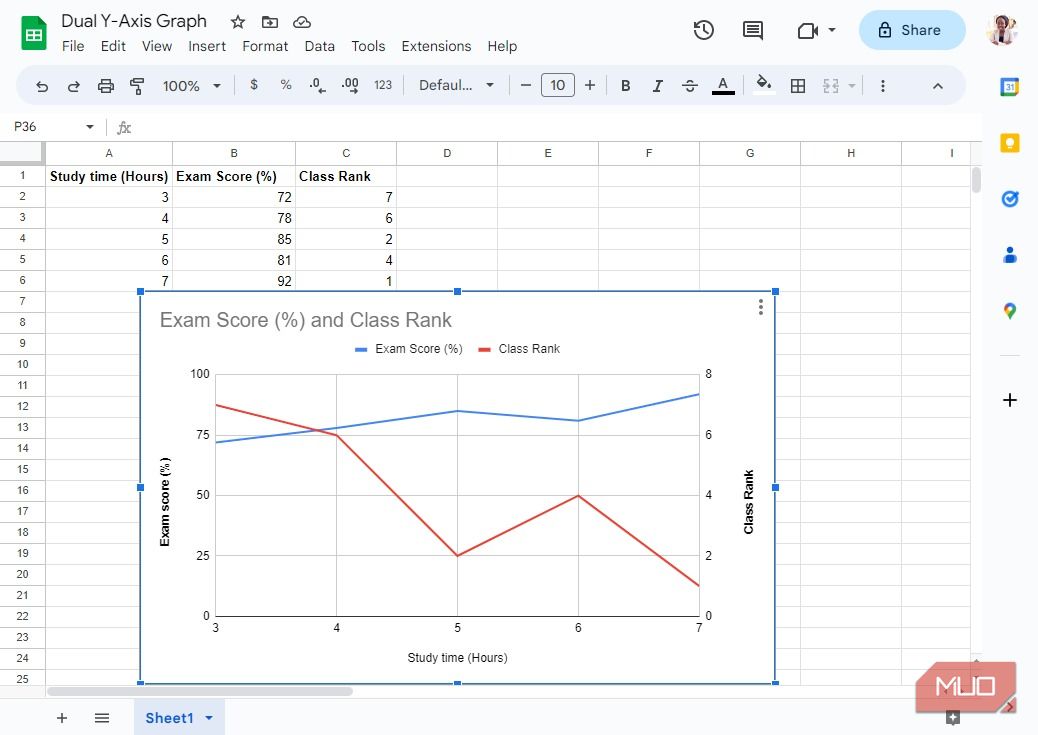
บุคคลมีแนวโน้มที่จะรับรู้ข้อมูลภาพ และค่าตัวเลขที่ตัดกันอย่างมีประสิทธิภาพสามารถทำได้โดยการนำเสนอค่าเหล่านั้นเคียงข้างกัน ด้วยเหตุนี้ เมื่อต้องจัดการกับชุดข้อมูล Google ชีตจึงแสดงภาพกราฟิกต่างๆ เช่น แผนภูมิเส้น พื้นที่ แท่ง และแผนภูมิวงกลม และอื่นๆ อีกมากมาย
Google ชีตมอบวิธีที่มีประสิทธิภาพในการสร้างแผนภูมิจากข้อมูลของตนเองโดยใช้คุณลักษณะการสร้างแผนภูมิ การทำเช่นนี้ทำให้ผู้ใช้สามารถเห็นภาพแนวโน้มของข้อมูลของตนได้ง่ายขึ้น นอกจากนี้ คุณยังพล็อตกราฟด้วยแกน y สองแกนใน Google ชีตได้ เพื่อให้สามารถเปรียบเทียบระหว่างตัวแปร 2 ตัวตามตัวแปรตัวที่สามได้ คุณลักษณะนี้มีประโยชน์อย่างยิ่งเมื่อค่าของตัวแปรที่จะเปรียบเทียบมีมาตราส่วนที่แตกต่างกัน
ใช้พลังของการจัดรูปแบบตามเงื่อนไข
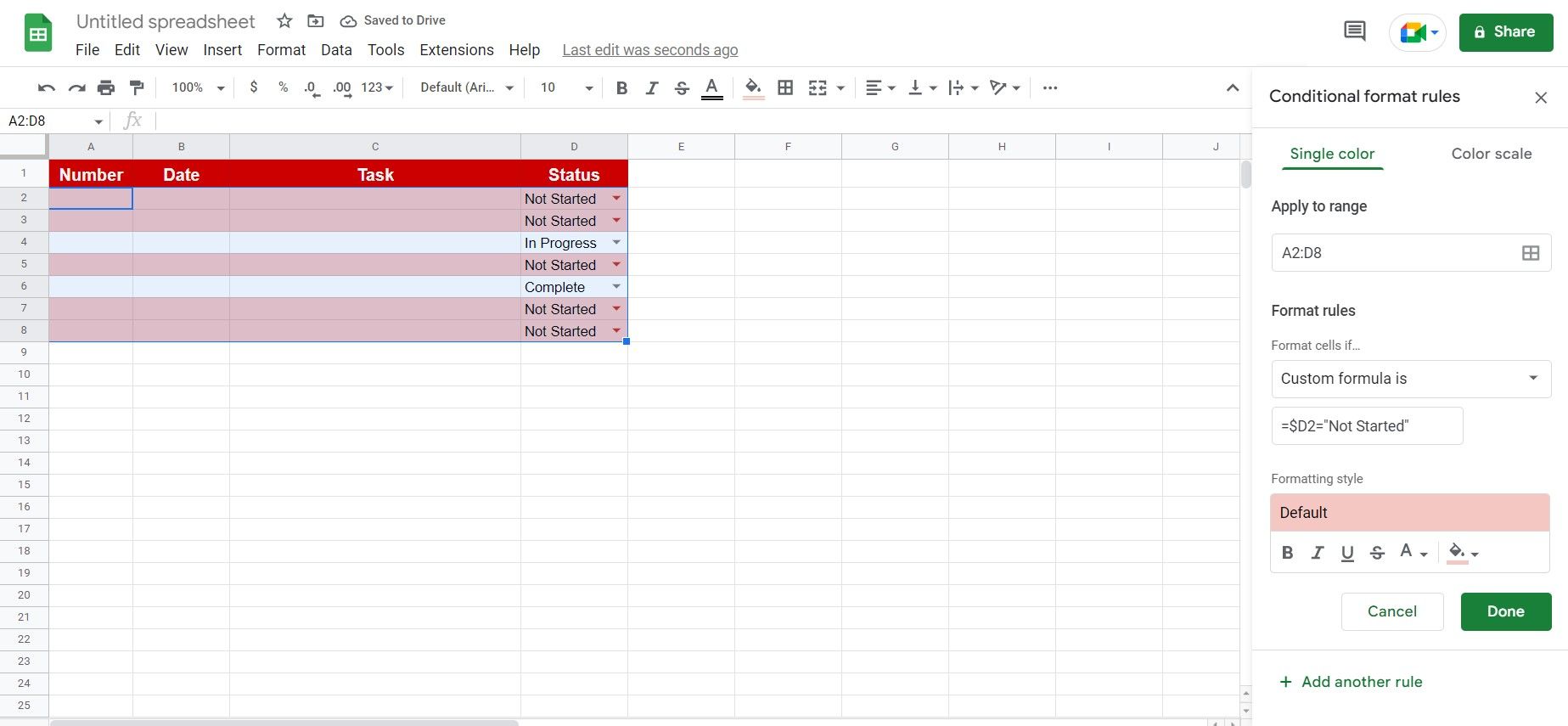
เมื่อต้องรับมือกับชุดข้อมูลที่อยู่ระหว่างการแก้ไขอย่างต่อเนื่อง การแสดงภาพ เช่น กราฟและแผนภูมิ อาจไม่เหมาะอย่างยิ่งสำหรับการบันทึกการเปลี่ยนแปลงแบบเรียลไทม์ ในกรณีเช่นนี้ จะมีประสิทธิภาพมากกว่าในการใช้เครื่องมือที่ออกแบบมาโดยเฉพาะสำหรับการตรวจสอบชุดข้อมูลที่พัฒนา แทนที่จะอาศัยการแสดงกราฟิกแบบคงที่
การจัดรูปแบบตามเงื่อนไขทำหน้าที่เป็นเครื่องมืออันทรงคุณค่าในการปรับปรุงการแสดงข้อมูลภายในสเปรดชีตด้วยภาพ เมื่อใช้ฟังก์ชันนี้ เราอาจปรับเปลี่ยนลักษณะที่ปรากฏของเซลล์แต่ละเซลล์ภายในเวิร์กชีตแบบไดนามิกโดยไม่ต้องแก้ไขข้อมูลที่ซ่อนอยู่ในตัวเอง เพื่อเป็นตัวอย่าง สมมติว่าคุณกำลังใช้ Google ชีตเพื่อตรวจสอบวันหมดอายุของรายการ ด้วยการจัดรูปแบบตามเงื่อนไขตามที่คุณต้องการ คุณจะสามารถปรับเฉดสี สไตล์ฟอนต์ และสีข้อความของเซลล์ดังกล่าวแบบไดนามิกเพื่อให้โดดเด่นอย่างเด่นชัดได้
การใช้การจัดรูปแบบตามเงื่อนไขภายใน Google ชีตช่วยให้ระบุข้อมูลสำคัญภายในชุดข้อมูลได้อย่างมีประสิทธิภาพโดยการกำหนดสีหรือระดับสีที่เฉพาะเจาะจงเพื่อแสดงระดับความสำคัญต่างๆ ซึ่งช่วยลดความจำเป็นในการตรวจสอบข้อมูลทุกชิ้นด้วยตนเอง เนื่องจากข้อมูลที่เกี่ยวข้องจะถูกไฮไลต์โดยอัตโนมัติ ซึ่งช่วยประหยัดเวลาและความพยายามอันมีค่า กระบวนการนี้เกี่ยวข้องกับการเลือกเทมเพลต"สีเดียว"หรือ"สเกลสี"ที่สร้างไว้ล่วงหน้าแบบใดแบบหนึ่งที่มีอยู่ในแอปพลิเคชัน ซึ่งช่วยให้ผู้ใช้สามารถปรับแต่งการตั้งค่าตามความต้องการเฉพาะของตนได้
ฟังก์ชันการทำงานที่ทำให้การจัดรูปแบบตามเงื่อนไขใน Google ชีตเป็นเครื่องมือวิเคราะห์ที่มีประสิทธิภาพนั้นอยู่ที่ความสามารถในการใช้นิพจน์ที่ผู้ใช้กำหนด ตราบใดที่เราคิดค้นหลักการพื้นฐานที่ควบคุมการแสดงภาพข้อมูลที่ต้องการ พวกเขาอาจใช้ประโยชน์จากฟีเจอร์นี้ภายใน Google ชีตเพื่อรับข้อมูลเชิงลึกที่ลึกซึ้งยิ่งขึ้นจากข้อมูลที่ให้มา
ใช้ประโยชน์จากตัวกรอง
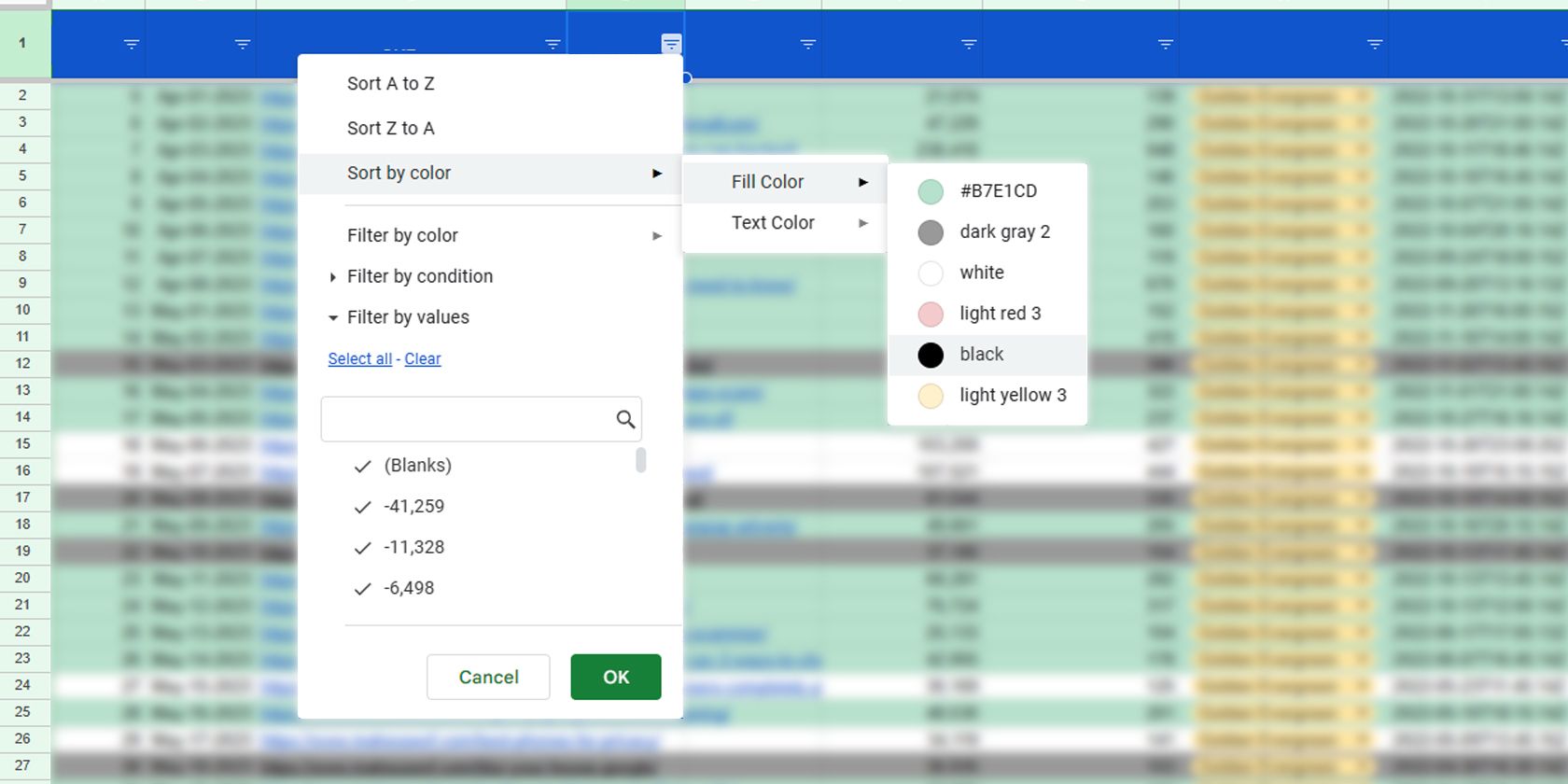
การใช้ฟังก์ชัน SORT ภายในบริบทของ Google ชีตทำให้ผู้ใช้สามารถจัดระเบียบจุดข้อมูลได้อย่างเป็นระบบ ซึ่งช่วยอำนวยความสะดวกในการค้นหาข้อมูลที่เฉพาะเจาะจงให้มีประสิทธิภาพมากขึ้น อย่างไรก็ตาม สิ่งสำคัญคือต้องรับทราบว่ากระบวนการนี้จำเป็นต้องมีการแทรกแซงด้วยตนเองเพื่อระบุรายละเอียดที่แน่นอนที่จำเป็น
แทนที่จะอ่านแถวต่างๆ มากมายโดยใช้วิธีการแบบแมนนวล ขอแนะนำให้ใช้ฟังก์ชัน"ตัวกรอง"ภายใน Google ชีต ฟังก์ชันเฉพาะนี้ให้ผลลัพธ์มากมายซึ่งสอดคล้องกับข้อมูลที่ต้องการ ดังนั้นจึงไม่จำเป็นต้องใช้ฟังก์ชันต่างๆ แยกกัน ด้วยเหตุนี้จึงสามารถจัดเรียงผลลัพธ์ที่เกี่ยวข้องทั้งหมดได้อย่างง่ายดายภายในส่วนที่โดดเด่นของสเปรดชีต
นอกจากนี้ สำหรับผู้ที่มีชุดข้อมูลจำนวนมาก การใช้ตัวกรองถือเป็นกระบวนการที่ไม่ต้องใช้ความพยายาม เพียงคลิกที่เซลล์ใดก็ได้ภายในแถวส่วนหัวแล้วเลือก"สร้างตัวกรอง"จากเมนูบริบท ไอคอนลูกศรลงจะแสดงข้างเซลล์ที่เลือก ซึ่งเมื่อคลิก จะแสดงตัวเลือกมากมายสำหรับการกรองและจัดเรียงชุดข้อมูลของคุณได้อย่างง่ายดาย ซึ่งจะช่วยอำนวยความสะดวกในการวิเคราะห์ข้อมูลของคุณ
วิธีต่างๆ ในการใช้ฟังก์ชัน SUM ใน Google ชีต
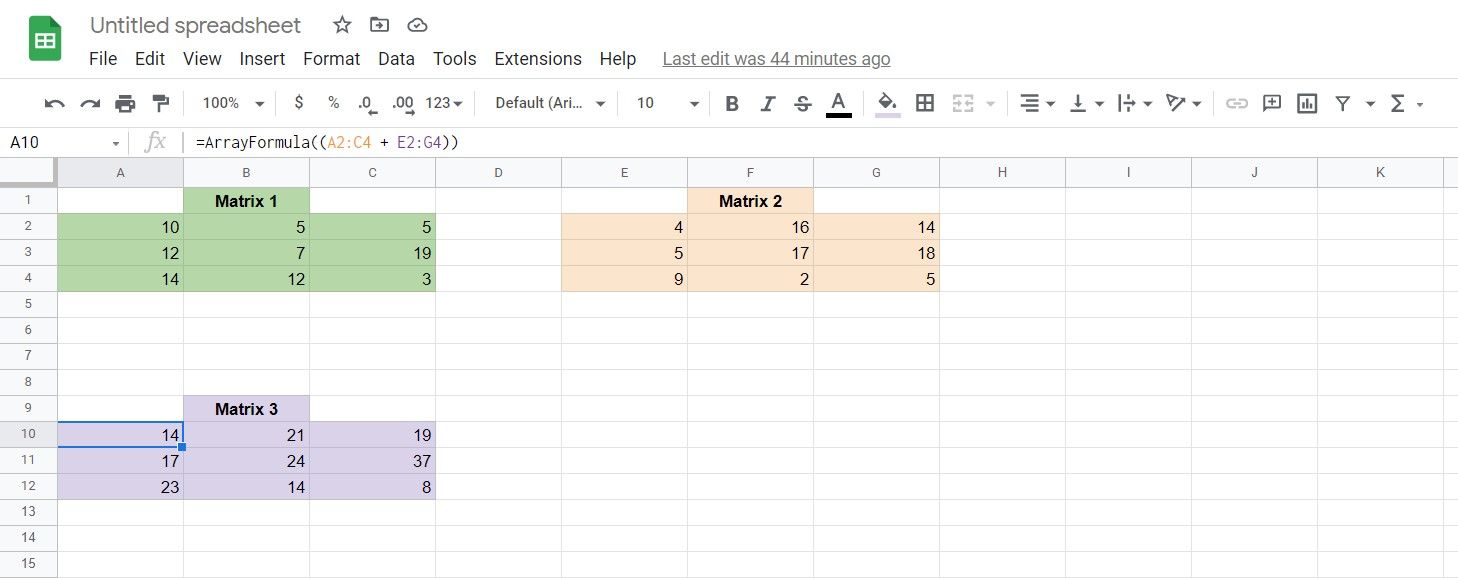
แม้ว่าหลายๆ คนจะคุ้นเคยกับการใช้ฟังก์ชันพื้นฐานของฟังก์ชัน SUM ใน Google ชีตเพื่อดำเนินการทางคณิตศาสตร์อย่างง่าย เช่น การบวก แต่สิ่งสำคัญที่ควรทราบก็คือฟังก์ชันอเนกประสงค์นี้มีความสามารถที่หลากหลายนอกเหนือจากวัตถุประสงค์พื้นฐาน ตัวอย่างเช่น ผู้ใช้อาจใช้ฟังก์ชัน SUM ไม่เพียงแต่เพื่อรวมค่าตัวเลขเท่านั้น แต่ยังรวมการอ้างอิงเซลล์แต่ละรายการ หรือแม้แต่เมทริกซ์ทั้งหมดภายในสเปรดชีตที่กำหนดด้วย ด้วยการใช้ประโยชน์จากคุณลักษณะเพิ่มเติมเหล่านี้ เราจึงสามารถคำนวณที่ซับซ้อนและจัดการชุดข้อมูลภายในสภาพแวดล้อมของ Google ชีตได้อย่างมีประสิทธิภาพ
จริงๆ แล้ว ฟังก์ชัน SUM มีขอบเขตเกินกว่าจุดประสงค์พื้นฐานของการรวมค่าตัวเลข ในความเป็นจริง มีแอปพลิเคชันที่หลากหลายสำหรับฟังก์ชัน SUM ต่างๆ ที่มีอยู่ใน Google ชีต ตัวอย่างเช่น เราอาจใช้ฟังก์ชันเหล่านี้เพื่อทำการคำนวณที่ซับซ้อนและได้ผลลัพธ์ที่ซับซ้อน
⭐ SUM: เพิ่มตัวเลขหรือเซลล์
ฟังก์ชัน SUMIF เป็นเครื่องมือที่มีประสิทธิภาพในการรวบรวมข้อมูลตามเงื่อนไขเฉพาะที่ระบุไว้ในสูตร ช่วยให้ผู้ใช้สามารถวิเคราะห์ชุดข้อมูลของตนได้อย่างรวดเร็วและมีประสิทธิภาพ ขณะเดียวกันก็รับประกันความถูกต้องและความสม่ำเสมอตลอดกระบวนการ การใช้ฟังก์ชันนี้สามารถปรับปรุงการดำเนินงานต่างๆ ได้อย่างมาก เช่น การจัดทำงบประมาณหรือการคาดการณ์ โดยทำให้ผู้ใช้สามารถดึงข้อมูลที่เกี่ยวข้องได้อย่างง่ายดายและมั่นใจ
ฟังก์ชัน “SUMSQ” จะคำนวณผลรวมของกำลังสองของค่าที่เลือก
ใช้ฟังก์ชัน SUMIFS เพื่อรวบรวมข้อมูลตามเกณฑ์หลายแง่มุมที่ระบุซึ่งแสดงไว้ในสูตร
ฟังก์ชันจะคำนวณผลรวมของความแตกต่างกำลังสองระหว่างองค์ประกอบที่สอดคล้องกันในอาร์เรย์อินพุตสองตัว หลังจากลบค่าตามคู่แต่ละค่าออกจากกัน แล้วบวกผลรวมผลลัพธ์เหล่านี้ทั้งหมดเข้าด้วยกันเพื่อสร้างค่าเอาต์พุตเดี่ยว
สูตรจะคำนวณผลรวมของการยกกำลังสองแต่ละค่าในอาร์เรย์แรก ลบกำลังสองของเพื่อนบ้านขององค์ประกอบที่เกี่ยวข้องในอาร์เรย์ที่สอง แล้วบวกผลลัพธ์เหล่านี้ในที่สุด
ฟังก์ชันจะคำนวณผลรวมของชุดการดำเนินการทางคณิตศาสตร์ที่ทำกับคู่ของเซลล์จากสองอาร์เรย์ ประการแรก แต่ละองค์ประกอบภายในอาร์เรย์แรกจะถูกยกกำลังสองโดยใช้ฟังก์ชัน SUMX2PY2 ต่อจากนั้น ผลลัพธ์ที่ได้จากการดำเนินการนี้จะถูกเพิ่มลงในกำลังสองขององค์ประกอบที่เกี่ยวข้องในอาร์เรย์ที่สอง สุดท้าย ผลรวมแต่ละรายการเหล่านี้จะถูกรวมเข้าด้วยกันเพื่อสร้างมูลค่ารวมเพียงค่าเดียว
ฟังก์ชัน SUMPRODUCT จะคูณค่าของแต่ละเซลล์ภายในช่วงที่ระบุจากหลายอาร์เรย์ โดยจะรวมผลคูณเหล่านี้ก่อนที่จะส่งกลับผลรวมสะสม
การใช้วิธีการบวกแบบก้าวหน้าเหล่านี้ช่วยอำนวยความสะดวกในการคำนวณทางสถิติ การหาค่าเฉลี่ยแบบถ่วงน้ำหนัก และการตรวจสอบข้อมูลในรูปแบบอื่นๆ ที่หลากหลาย การใช้สูตรเหล่านี้ช่วยลดความจำเป็นในการคำนวณด้วยตนเอง ดังนั้นจึงช่วยเร่งกระบวนการได้อย่างมาก และประหยัดเวลาและความพยายามอย่างมาก
เรียนรู้การใช้ฟังก์ชัน COUNT, COUNTIF และ COUNT อื่นๆ

นอกเหนือจากการตรวจสอบชุดข้อมูลเพียงอย่างเดียวแล้ว การตรวจสอบปริมาณจุดข้อมูลที่มีอยู่ยังถือเป็นข้อดีในขอบเขตของการวิเคราะห์ข้อมูลอีกด้วย สำหรับผู้ที่เชี่ยวชาญการใช้ฟังก์ชัน COUNT และ COUNTIF ภายใน Google ชีต จะสามารถแยกแยะจำนวนองค์ประกอบทั้งหมดที่ประกอบด้วยอาร์เรย์ที่กำหนดได้ รวมทั้งระบุจำนวนอินสแตนซ์ที่องค์ประกอบดังกล่าวตรงตามเกณฑ์เฉพาะที่กำหนดโดย COUNTIF
นอกเหนือจากฟังก์ชัน"COUNT"และรูปแบบ"COUNTIF"แล้ว Google ชีตยังมีวิธีการอื่นอีกมากมายสำหรับการนับข้อมูลในสเปรดชีต
ซอฟต์แวร์นี้ได้รับการออกแบบมาเพื่อนับความถี่ของการเกิดข้อมูลตัวเลขภายในช่วงเซลล์ที่ระบุในสเปรดชีต
UDF “COUNTA” เป็นฟังก์ชันที่ใช้ในการนับจำนวนเซลล์ทั้งหมดในช่วงที่ระบุซึ่งมีค่าตัวเลขหรือตรรกะ ไม่รวมเซลล์ว่างและเซลล์ที่มีข้อผิดพลาด
ฟังก์ชัน COUNTIF คำนวณจำนวนเซลล์ทั้งหมดภายในช่วงหรืออาร์เรย์ที่ระบุซึ่งตรงตามเกณฑ์เฉพาะ ซึ่งกำหนดโดยค่าที่ตั้งไว้ในสูตร
ฟังก์ชัน COUNTIFS ใช้เพื่อนับจำนวนเซลล์ที่ตรงตามเกณฑ์เฉพาะภายในช่วงของเซลล์ที่กำหนด โดยคำนึงถึงเงื่อนไขต่างๆ สำหรับแต่ละค่าของเซลล์
ฟังก์ชัน"COUNTBLANK"ใช้เพื่อคำนวณจำนวนเซลล์ว่างทั้งหมดภายในช่วงของเซลล์ที่เลือก
ฟังก์ชัน"COUNTUNIQUE"จะคำนวณจำนวนรวมของค่าที่แตกต่างหรือไม่ซ้ำกันซึ่งปรากฏภายในช่วงของเซลล์ที่ระบุ
ฟังก์ชัน COUNTUNIQUEIFS จะคำนวณจำนวนค่าที่แตกต่างกันซึ่งตรงตามเกณฑ์ที่ระบุภายในช่วงของเซลล์ที่กำหนด
การใช้ฟังก์ชัน COUNT ที่หลากหลายเหล่านี้ทำให้สามารถแยกแยะปริมาณของจุดข้อมูลที่มีอยู่ได้ โดยเฉพาะอย่างยิ่งเมื่อต้องจัดการกับข้อมูลที่ไม่ใช่ตัวเลข ข้อมูลนี้พิสูจน์ได้ว่ามีคุณค่าอย่างยิ่ง
ความยืดหยุ่นของ SUBTOTAL
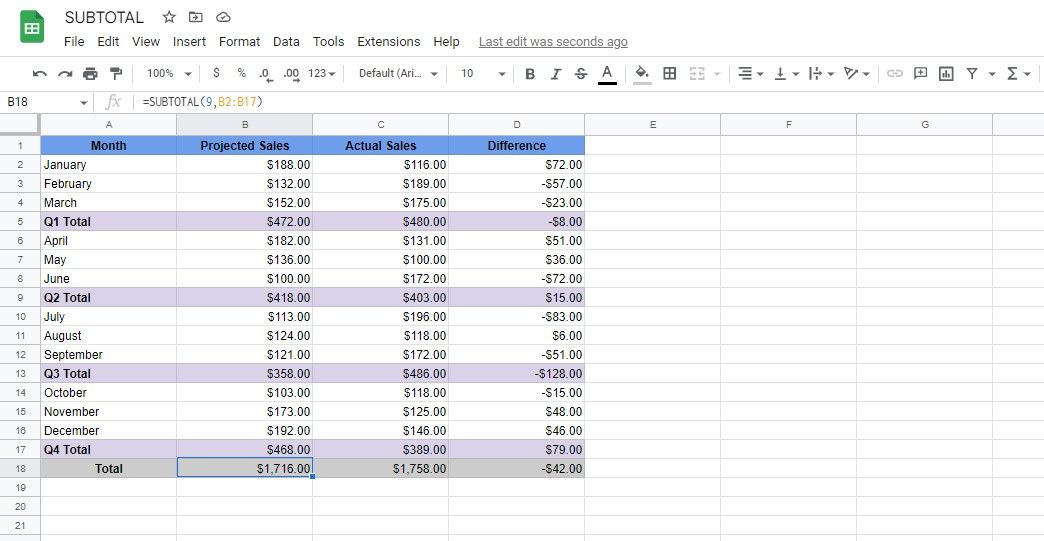
แม้ว่าฟังก์ชัน SUBTOTAL อาจดูเหมือนเป็นป้ายกำกับทางเลือกสำหรับฟังก์ชัน SUM เมื่อดูโดยไม่ขึ้นอยู่กับ Google ชีต แต่แอปพลิเคชันนั้นแตกต่างจากความคาดหวังทั่วไปอย่างมากในบริบทของแพลตฟอร์มสเปรดชีตของ Google
ในการสร้างค่าผลรวมย่อยภายในชุดข้อมูลและคำนวณผลรวมโดยรวมโดยไม่ต้องทำซ้ำบันทึกใดๆ เราอาจใช้ฟังก์ชัน SUBTOTAL แทน SUM เนื่องจากฟังก์ชัน SUBTOTAL ละเลยสูตร SUBTOTAL เพิ่มเติมใดๆ ได้อย่างมีประสิทธิภาพ ดังนั้นจึงป้องกันการนับข้อมูลซ้ำซ้อน
นอกเหนือจากฟังก์ชันพื้นฐานในการคำนวณผลรวมแล้ว ฟังก์ชัน SUBTOTAL ยังมีคุณลักษณะขั้นสูงต่างๆ เช่น การคำนวณค่าเฉลี่ย การนับค่า การกำหนดค่าสูงสุดหรือต่ำสุด การประเมินผลรวมของผลิตภัณฑ์ การประเมินส่วนเบี่ยงเบนมาตรฐาน ความแปรปรวน และอื่นๆ ความสะดวกของฟังก์ชันนี้อยู่ที่ความสามารถในการให้ข้อมูลโดยละเอียดเกี่ยวกับข้อมูลในส่วนต่างๆ ขณะเดียวกันก็รับประกันการบัญชีองค์ประกอบทั้งหมดที่แม่นยำโดยไม่ต้องกลัวว่าจะซ้ำซ้อน
Google ชีตเป็นแอปวิเคราะห์ข้อมูลฟรีและมีประสิทธิภาพ
การใช้ Google ชีตทำให้ผู้ใช้สามารถประมวลผลและวิเคราะห์ข้อมูลได้โดยไม่มีค่าใช้จ่ายเพิ่มเติม ทำให้ไม่จำเป็นต้องซื้อแอปพลิเคชันซอฟต์แวร์หรือสมัครใช้บริการ คุณลักษณะที่เป็นประโยชน์นี้เป็นประโยชน์อย่างยิ่งสำหรับบุคคลที่กำลังก่อตั้งกิจการใหม่หรือต้องการเพิ่มประสิทธิภาพการดำเนินงานโดยการลดค่าใช้จ่ายผ่านการใช้ Google ชีต
นอกจากนี้ ฟังก์ชันที่ได้รับการอธิบายให้มีประสิทธิภาพอย่างมาก อย่างไรก็ตามอาจนำมารวมกันเพิ่มเติมโดยการรวมแอปพลิเคชันเข้าด้วยกัน การบรรจบกันของฟังก์ชันดังกล่าวทำให้เกิดความสามารถที่ซับซ้อนยิ่งขึ้น ดังนั้นจึงเป็นการจัดหาข้อมูลที่จำเป็นสำหรับการกำหนดการตัดสินที่มีประสิทธิผล